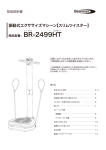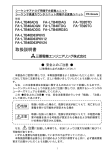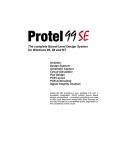Download 取扱説明書等(2) - アイ・オー・データ機器
Transcript
PDA用コンパクトフラッシュ型 グラフィックカード CFXGA 取扱説明書 117084-02 【ご注意】 1) 本製品及び本書の一部または全部を無断で複製、複写、転載、改変することは法律で禁じられています。 2) 本製品及び本書の内容については、改良のために予告なく変更することがあります。 3) 本製品を運用した結果の他への影響については、上記にかかわらず責任は負いかねますのでご了承ください。 4) 本製品は「外国為替及び外国貿易法」の規定により戦略物資等輸出規制製品に該当する場合があります。 国外に持ち出す際には、日本国政府の輸出許可申請などの手続きが必要になる場合があります。 5) 本サポートソフトウェアの使用にあたっては、バックアップ保有の目的に限り、各1部だけ複写できる ものとします。 6) 本サポートソフトウェアに含まれる著作権等の知的財産権は、お客様に移転されません。 7) 本サポートソフトウェアのソースコードについては、如何なる場合もお客様に開示、使用許諾を致し ません。また、ソースコードを解明するために本ソフトウェアを解析し、逆アセンブルや、逆コンパ イル、またはその他のリバースエンジニアリングを禁止します。 8) 書面による事前承諾を得ずに、本サポートソフトウェアをタイムシェアリング、リース、レンタル、 販売、移転、サブライセンスすることを禁止します。 9) 本製品は、医療機器、原子力設備や機器、航空宇宙機器、輸送設備や機器、兵器システムなどの人命 に関る設備や機器、及び海底中継器、宇宙衛星などの高度な信頼性を必要とする設備や機器としての 使用またはこれらに組み込んでの使用は意図されておりません。これら、設備や機器、制御システム などに本製品を使用され、本製品の故障により、人身事故、火災事故、社会的な損害などが生じても、 弊社ではいかなる責任も負いかねます。設備や機器、制御システムなどにおいて、冗長設計、火災延 焼対策設計、誤動作防止設計など、安全設計に万全を期されるようご注意願います。 10) 本製品は日本国内仕様です。本製品を日本国外で使用された場合、弊社は一切の責任を負いかねます。また、 弊社は本製品に関し、日本国外への技術サポート、及びアフターサービス等を行っておりませんので、予め ご了承ください。(This product is for use only in Japan. We bear no responsibility for any damages or losses arising from use of, or inability to use, this product outside Japan and provide no technical support or after-service for this product outside Japan.) 11) お客様は、本サポートソフトウェアを一時に1台のパソコンにおいてのみ使用することができます。 12) お客様は、本製品または、その使用権を第三者に対する再使用許諾、譲渡、移転またはその他の処分 を行うことはできません。 13) 弊社は、お客様が【ご注意】の諸条件のいずれかに違反されたときは、いつでも本製品のご使用を終 了させることができるものとします。 ● I-O DATAは、株式会社アイ・オー・データ機器の登録商標です。 ● Microsoft,Windows,MS,MS-DOS,PowerPointおよびActiveSyncは、米国 Microsoft Corporationの登録 商標です。 ● WESTTEKは、米国およびその他の国におけるWESTTEK,LLCの登録商標です。 ClearVueは、WESTTEK,LLCの商標です。 ● その他、一般に会社名、製品名は各社の商標または登録商標です。 ご使用になる前に、必要なものがそろっている か、正しく動作できる環境か確認します。 特徴 2ページ 本製品の特徴を紹介します。 箱を開けたら 4ページ 箱の中に必要なものがすべてそろっている か確認してください。 動作環境 6ページ お手元のPDAやパソコンは本製品が動作可能 な状態にあるかどうか確認してください。 使用上の注意 7ページ 各注意事項を確認してください。 ユーザー登録をしよう 登録方法は、添付のユーザー登録カードを ご覧ください。 弊社ホームページからの登録も可能です。 (5ページをご覧ください。) 1 特徴 携帯性No1のプレゼンツール CFタイプだから、携帯性バツグン! すばやい電源ON/OFFと長時間駆動ができるPDAがプレゼンテーションツールに大 変身!!本製品とPDAでいつでも手軽にプレゼンを行えます。 ※本製品でプレゼンを行う場合は、お手持ちのパソコンにPowerPoint、Excel、Word がインストールされている必要があります。 プレゼンに便利な3つのアプリケーション ●PresentationTool PowerPointのスライドショーを大画面に出力! 添付のリモコンを使えば、手軽にプレゼンを行うことができます。 また、ミラーモード機能を搭載しているので、PDAの画面をそのまま大画面に 表示することができます。 ●PhotoTool JPEG、BMP形式の画像ファイルを大画面に出力! スライドショー機能で、お気に入りの画像をお好みの順番で表示することがで きます。添付のリモコンで操作が可能です。 ●ClearVue Office Microsoft OfficeバージョンXP、2000、97のPowerPoint、Excel、Wordファイルを PDAに表示することができます。また、本製品を使えば、PowerPoint、Excel、 WordファイルをPDAから大画面に表示可能! さらにPowerPointのスライドショー表示時にはペン入力機能でPDAの画面に 書いた文字をスライドと一緒に大画面に表示できます。 2 特徴 3系統の出力に対応 出力ケーブル1本でいろいろな表示機器に接続可能。848×480のワイド解像度に も対応しており、プラズマディスプレイ(PDP)にも出力できます。 ①アナログRGB出力 - CRT、液晶ディスプレイ、PDP等 ②Sビデオ出力 - テレビ、ビデオ等 ③ビデオ出力 - テレビ、ビデオ等 ※同時に複数の機器に出力することはできません。 リモコンを標準添付 PDAの赤外線(IrDA)を利用して添付のリモコン※がご使用になれます。 ※PresentationTool、PhotoTool起動時のみ使用可能 ●PresentationTool 今までのようにスクリーンに近づいて指す必要はありません。画面に表示され るカーソルを手元のリモコンで操作することができます。 また、ページの"送り"、"先頭へ"、"最後へ"は、1ボタンで移動できます。 ●PhotoTool 指定画像表示のON/OFFや実サイズ表示、伸縮表示の切り替えができます。 また、実サイズ表示時、画面からはみだしている部分をスクロールして見渡す ことができます。 3 箱を開けたら 箱の中を確認してください 箱の中には以下のものが入っています。 にチェックをつけながら、ご確認ください。 グラフィックカード CFXGA CFXGAサポートソフト ※ 「ClearVue Office」のインス トール時に必要なシリアル番号 が記載されています。 出力ケーブル リチウム電池(1個) [型番:CR2025] リモコン用電池 リモコン フェライトコア (ノイズフィルタ) 本書 CFXGA取扱説明書 ハードウェア保証書 ユーザー登録カード 注意 ハードウェアシリアル NO.シール ・万一、不足がございましたら弊社サポートセ ンターまでお知らせください。 ・箱および梱包材は大切に保管し、修理な どで輸送の際にご利用ください。 ユーザー登録はお済みですか? 「ユーザー登録カード」に登録方法が記載されて います。登録してから次ページへ進みましょう! 弊社ホームページからの登録も可能です。 (次ページをご覧ください。) 4 箱を開けたら ユーザー登録・サポートソフトのダウンロード・ インストールについて ▼ここに本製品のシリアル番号をメモしてください。 シリアル番号は本製品の裏面に貼られているシールに印字されている12桁のもの です。( 例: ABC1234567ZX ) シリアル番号は、ユーザー登録の際に必要です。 また、弊社ホームページよりサポートソフトをダウンロードする際にも必要な場 合があります。 ●ユーザー登録 ⇒http://www.iodata.jp/regist/ ●サポートソフトのダウンロード⇒http://www.iodata.jp/lib/ ▼ここに「ClearVue Office」のシリアル番号をメモしてください。 シリアル番号は、「CFXGAサポートソフト」CD-ROMの袋に貼られているシールに 印字されている14桁のものです。 このシリアル番号は、添付の「ClearVue Office」をインストールする際に必要 です。 5 動作環境 お手元のPDAおよびパソコンが、以下の条件を満たしているか確認してください。 ■ PDA ■ CF TypeⅠおよびTypeⅡスロットに対応したPDA 機種 ※対応機種は弊社ホームページにて公開中 http://www.iodata.jp/products/graphics/2002/cfxga.htm OS プラットホーム CPU Windows CE 3.0 Pocket PC、Pocket PC 2002 Handheld PC 2000 ・VR41XXシリーズ(MIPS) ・StrongARM/XScale(ARM) ・アナログディスプレイ モニタ /テレビ ・プロジェクタ ・プラズマディスプレイ(PDP) ・Sビデオ、もしくはビデオ入力端子搭載テレビ など ※Zaurusで本製品をご使用の場合は、27ページ【Zaurusで使う】をご覧くだ さい。 ■ パソコン ■ ※アプリケーションのインストールおよびPPKファイルの作成で使用します。 機種 PC98-NXシリーズ DOS/Vマシン Windows XP OS Windows 2000 Windows Me Windows 98(Second Edition含む) インストール済 ・Microsoft Office PowerPoint バージョン2002、2000、97 アプリケーション ・Microsoft ActiveSync 3.1以上 その他 6 CD-ROMドライブ ※ 「CFXGAサポートソフト」をインストールする際に使用します。 使用上の注意 ・Readme.txtをお読みください。 正しくお使いいただくために、「CFXGAサポートソフト」のルートフォルダ内 にあるReadme.txtを必ずお読みください。Readme.txtには大切な事項が書 かれています。 ・取り付け/取り外し時は電源を切ってください。 本製品の取り付けや取り外しの際は、必ずPDA本体の電源を切ってくださ い。 ・静電気に注意してください。 コネクタ部には直接手を触れないでください。本製品に静電気が流れると 部品が破壊される恐れがあります。また、静電気は衣服や人体からも発生 するため、本製品を取り付けたり取り外したりする前に、スチールキャビ ネットなどの金属製の物に触れて必ず静電気を逃がしてください。 ・本製品の修理は弊社修理係にご依頼ください。 39ページ【修理について】をご覧ください。 7 MEMO 8 PDAに本製品を認識させる作業です。 インストール前の準備 10ページ インストールに必要な準備を行ってください。 インストール 11ページ 本製品を使用する上で必要なインストール 作業を行ってください。 注意 Zaurusで本製品を使用する場合は、サポートソフトをインストールする必要は ありません。 Zaurusでご使用になる場合は27ページ【Zaurusで使う】をご覧ください。 注意 本製品はまだPDAに取り付けないでください。 取り付けは本章でサポートソフトをインストールしてから取り付けます。 9 インストール前の準備 本製品を使用するには、最初にパソコンとPDAをActiveSyncで接続して 「サポートソフト」をインストールする必要があります。 ●インストール前の準備 準備①:本製品は取り付けない インストール時はまだ本製品をPDAに取り付けないでください。 準備②:パソコンにPowerPointをインストール 「PowerPointアドインソフト」をインストールするには、あらかじめパソコ ン側にPowerPointがインストールされている必要があります。 ※ PowerPointがインストールされていないと「PowerPointアドインソフ ト」が正しくインストールされません。 注意 Windows XPでは「コンピュータの管理者」権限、Windows 2000では 「Administrator」権限でログオンしてインストールしてください。 準備③:PDAとパソコンの接続(ActiveSyncの設定) PDAとパソコンをActiveSyncで接続してください。 参照 PDAとパソコンとの接続(ActiveSync)については、PDAの取扱説 明書を参照してください。 10 インストール 1 「CFXGAサポートソフト」をパ ソコンのCD-ROMドライブにセッ トします。 インストーラが起動します。 2 インストールする項目をチェックし、[OK]ボタンをクリック します。 起動時はインストールできる全ての項目にチェックがついています。 ①チェック ②クリック 参考 手順2の画面が表示されない場合… ① [スタート]→[ファイル名を指定して実行]をクリックします。 ② [ファイル名を指定して実行]ウィンドウで、「d:\setup.exe」(CD-ROMドライ ブがDドライブの場合)と入力し、[OK]ボタンをクリックします。 ①入力 ②クリック 11 インストール 3 インストールするPDAのプラットフォームをチェックし、 [OK]ボタンをクリックします。 この画面はClearVue Officeをインストールする場合に表示されます。 以下のように選択してください。 Pocket PC 2002 / Pocket PC の場合:「Pocket PC」を選択 Handheld PC 2000の場合 :「Handheld PC 2000」を選択 Handheld PC Professionalの場合 :「Handheld PC Pro」を選択 ①チェック ②クリック 4 以下の画面が表示されたら[はい]ボタンをクリックします。 PresentationTool、PhotoTool、CFXGAドライバのインストールが始まりま す。 クリック 5 以下の画面が表示されたら[OK]ボタンをクリックします。 クリック 12 インストール 6 ClearVue Officeのインストーラが起動します。 画面の指示に従ってインストールを進めてください。 途中PDA側でシリアル番号の入力を要求されたら、「ClearVue Office」の シリアル番号を入力してください。(5ページ参照) クリック 7 以下の画面では、[OK]ボタンをクリックすることをお勧めし ます。 ActiveSyncを利用してパソコン からPDAにデータを転送する時に、 これらの形式ファイルが別の フォーマットに変換されるのを 防ぐために変換設定を無効にします。 クリック 注意 手順7で変換設定を無効にしない場合は、ExcelやWordファイルをPDAに転送する 時に、Pocket ExcelおよびPocket Wordに対応したフォーマットに変換され、 ClearVue WorksheetやClearVue Documentで使用できなくなることがあります。 なお、インストール後でもファイル変換設定を変更することができます。 詳細はActiveSyncのヘルプを参照してください。 13 インストール 8 以下の画面が表示されたら[完了]ボタンをクリックします。 ClearVue Officeのインストールが終了します。 クリック 9 PowerPointアドインソフトのインストーラが起動します。 [次へ]ボタンをクリックします。 クリック 14 インストール 10 以下の画面が表示されたら[完了]ボタンをクリックします。 PowerPointアドインソフトのインストールが終了します。 クリック 11 以下の画面が表示されたら[OK]ボタンをクリックします。 サポートソフトのインストールが終了します。 クリック 以上でインストールは完了です。 15 MEMO 16 本製品をPDAに取り付けます。 各部の名称 18ページ 本製品の各部の名前を確認してください。 取り付け 20ページ 本製品をPDAに取り付けます。 注意 必ず【インストール】(9ページ)でサポートソフトをインストールしてから本製品を PDAに取り付けてください。 17 各部の名称 本製品 出力ケーブル用端子 出力ケーブル用 添付の出力ケーブルと接続し 端子 ます。 CF TypeⅠ 接続端子 PDAのCF TypeⅠまたは TypeⅡスロットに挿入します。 CF TypeⅠ接続端子 出力ケーブル ビデオ出力 アナログRGB出力 Sビデオ出力 本製品の「出力ケーブル用 端子」接続側コネクタ アナログRGB出力※ アナログRGB入力を搭載したディスプレイ等と接続します。 Sビデオ出力※ ビデオ出力※ Sビデオ入力を搭載したテレビ等と接続します。 ビデオ入力を搭載したテレビ等と接続します。 本製品の「出力ケー ブル用端子」接続側 本製品の「出力ケーブル用端子」に接続します。 コネクタ ※ 同時に複数の機器に出力することはできません。 出力ケーブルのコネクタには、1本のケーブルのみ接続してください。 18 各部の名称 リモコン ※使用範囲はPDAの赤外線受光部より 約1m以内です。 赤外線送信部 赤外線送信部 各種ボタン 赤外線(IrDA)を送信します。 アプリケーションソフトにより 操作が若干異なります。 詳細はPresentationToolおよ びPhotoToolのオンラインマ ニュアルを参照してください。 各種ボタン 注意 ・本製品で使用できる電池の規格は CR2025 です。 電池は消耗品のため、残量が少なくなりましたら別途お買い求めください。 ・リモコンをご使用になる場合は、以下を参照して添付の電池を入れてください。 ①リモコンを裏返し、 ふたをとります。 ②添付の電池を入れます。 ③ふたを元に戻します。 19 取り付け ※ PDAの取扱説明書も合わせてご参照ください。 1 PDA本体の電源を切ります。 2 本製品に出力ケーブルをさします。 3 CF TypeⅠまたはTypeⅡに対応したスロットに、本製品をさし ます。 ※ 本製品を逆にささないようご注意ください。 20 取り付け 4 ディスプレイやテレビを必要に応じて接続します。 注意 本製品の出力ケーブルのコネクタに接続可能なケーブルは1本のみです。 複数のケーブルを出力ケーブルに接続して使用することはできません。 ディスプレイ プロジェクタ等を接続 「アナログRGB出力」にアナログディス プレイケーブル※を接続します。 ※ 別途ご用意ください。 <ディスプレイとの接続例> <プロジェクタとの接続例> 21 取り付け Sビデオ入力端子を搭 載したテレビを接続 「Sビデオ出力」にSビデオケーブ ビデオ入力端子を搭載 したテレビを接続 「ビデオ出力」にビデオケーブル※ ル※を接続します。 を接続します。 ※ 別途ご用意ください。 「Sビデオ」「ビデオ」いずれかの ケーブルのみ接続します。 注意 「Sビデオ出力」「ビデオ出力」をお使いになる場合 本製品にはノイズ対策用としてフェライトコアを添付しています。 お手持ちの「Sビデオケーブル」(もしくは「ビデオケーブル」)にフェライトコアを 取り付け、ご使用になることをおすすめします。 <フェライトコアの取り付け方> ●ケーブルが太い場合 フェライトコアにケーブル を通してとめます。 22 ●ケーブルが細い場合 ①ケーブルを一重させま す。 ②フェライトコアをと めます。 本製品の便利な使い方を紹介します。 十分に活用して、最適な環境でお使いください。 「PresentationTool」の紹介 24ページ 「PresentationTool」の機能を紹介します。 「PhotoTool」の紹介 24ページ 「PhotoTool」の機能を紹介します。 「ClearVue Office」の紹介 25ページ 「ClearVue Office」の機能を紹介します。 注意 各アプリケーションソフトのご使用方法等については、オンラインマニュアルを ご覧ください。 23 「PresentationTool」の紹介 PresentationToolはPowerPoint(Microsoft Office Version XP、2000、97)のスライドショ-を大画面に表示する機能を 持ったアプリケーションです。 また、ミラーモード機能を搭載しているので、PDAの画面をそ のまま大画面に出力することができます。 参考 詳細については「CFXGAサポートソフト」CD-ROM内のオンラインマニュアル をご覧ください。 「PhotoTool」の紹介 PhotoToolはJPEG、BMP形式の画像ファイルを大画面に表示す る機能を持ったアプリケーションです。 また、スライドショー機能を搭載しているので、お気に入り の画像をお好みの順番で出力することができます。 参考 詳細については「CFXGAサポートソフト」CD-ROM内のオンラインマニュアル をご覧ください。 24 「ClearVue Office」の紹介 「ClearVue Office」には以下の3つのアプリケーションがあります。 ClearVue PresentationはPDAでPowerPointファイルを表示す る機能を持ったアプリケーションです。アニメーションやス ライド効果が入ったPowerPointファイルでも、効果を有効に したまま表示できます。また、本製品を使って大画面に PowerPointファイルを表示することができます。 ClearVue WorksheetはExcelのデータシートや貼り付けられた グラフ、チャートシートをPDAに表示できるアプリケーション です。また、本製品を使って大画面にExcelファイルを表示す ることができます。 ClearVue DocumentはWordファイルの表や画像を含んだ文書を PDAに表示できるアプリケーションです。 また、本製品を使って大画面にWordファイルを表示すること ができます。 参考 詳細については「CFXGAサポートソフト」CD-ROM内のオンラインマニュアル をご覧ください。 25 MEMO 26 ● 本製品はZaurus SL-B500、SL-C700に対応しています。本製品対応ドライバは シャープ株式会社からリリースされます。 本製品添付のサポートソフトをインストールする必要はありません。 ● 本製品の取り扱い方法については、18ページ【各部の名称】および20ページ 【取り付け】にてご確認ください。 ● Linux Zaurusに関する詳細情報は、シャープ株式会社の以下のホームページ にてご確認ください。 http://sl.ezaurus.com/index.html 注意 ・本製品添付のアプリケーションソフトはZaurusでは使用することができませ ん。Zaurusにインストールされているビューアソフトをご使用ください。 ・Zaurusに関するお問い合わせは弊社でサポート致しかねます。あらかじめ ご了承ください。 「Zaurus」に関するお問い合わせ 「Zaurus」については、シャープ株式会社までお問い合わせください。 ●ご相談窓口 お客様相談センター 西日本相談室:〒581-8585 八尾市北亀井町3丁目1番72号 電話(06)6794-8021 東日本相談室:〒261-8520 千葉市美浜区中瀬1丁目9番2号 電話(043)299-8021 27 MEMO 28 困ったときには 30ページ 本製品をご使用時に、異常があった場合に ご覧ください。 仕様 34ページ 本製品の仕様一覧です。 29 困ったときには 本製品を使用していてトラブルがあった場合にご覧ください。 弊社ホームページをご覧ください サポートWebページ内には、過去にサポートセンターに寄せられた事例な ども紹介されています。こちらもご参考ください。 製品Q&A Newsその他 http://www.iodata.jp/support/ 添付のサポートソフトをバージョンアップすると解決することがあります。 下記の弊社サポート・ライブラリから最新のサポートソフトをダウンロード してお試しください。 最新 サポートソフト http://www.iodata.jp/lib/ ClearVue Officeインストール時に入力するシリアル番号がわか らない 対処 ClearVue Officeは、インストール中にシリアル番号を入力する場面 があります。ここで入力するシリアル番号は、「CFXGAサポートソフ ト」CD-ROMが入っている袋に貼られているシールに印字してありま す。 インストール時にシリアル番号を入力できなかった場合は、 「ClearVue Office」の各アプリケーション起動時に再度要求されま すのでその時に入力してください。 30 困ったときには 接続したモニタに何も表示されない。もしくは、画面が乱れる 原因1 本製品が正しく取り付けられていない 対処 電源を切り、もう一度本製品の取り付けをやり直してください。ま た、ケーブル類の接続も確認してください。 原因2 アプリケーションで設定した出力端子と、実際に接続した出力端子が異 なっている 対処 各アプリケーションの出力先の設定が接続した表示デバイスに設定され ているかを確認してください。 ※ 出力先の設定についてはオンラインマニュアルをご覧ください。 原因3 出力解像度が、PALになっている 対処 日本国製の機器はPAL信号に未対応です。Sビデオおよびビデオに出力 する場合は、NTSCの解像度をお選びください。 ※ 出力先の設定についてはオンラインマニュアルをご覧ください。 ※ NTSCの解像度に関しては34ページ参照 画面の色がいつもと違う、暗い。 原因1 各接続ケーブルが外れかかっていたり、接続ケーブルに異常がある 対処 各接続ケーブルを確認してください。 原因2 アナログケーブルと、Sビデオケーブル(もしくはビデオケーブル) が、同時に出力ケーブルに接続されている。 対処 出力ケーブルの端子には、出力するモニタのケーブルのみ接続してく ださい。 アナログディスプレイで表示位置がずれる 原因 ディスプレイの規格が違う 対処 ディスプレイ側で調整します。 ディスプレイの取扱説明書を参照してください。 31 困ったときには 動作中、PDAの画面が消える 原因 電源容量が不足している 対処 PDAを充電するか、ACアダプタを接続して電源容量を確保してください。 本製品が認識されない 対処1 ①アプリケーション(PresentationTool、PhotoTool、ClearVue Office)を終了します。 ②PDAの電源を切り、本製品を抜きます。 ③再度PDAの電源を入れ、本製品を挿します。 ④PresentationToolを起動したときに、右上にディスプレイマーク (以下の画面参照)が表示されていれば、本製品は正しく認識され ています。 ディスプレイ マーク 対処2 PDAをリセットしてください。 リモコンが反応しない 原因1 リモコンの電池の残量が少ない 対処 新しい電池に交換してください。 原因2 リモコンをPDAの赤外線受光部に向けていない、もしくはPDAの赤外線 受光部から1m以上離れている 対処 32 リモコンをPDAの赤外線受光部に向け、1m以内でご使用ください。 困ったときには 原因3 ActiveSyncで使用するCOMポートと競合している 対処 ①ActiveSyncでパソコンなどと接続している場合は、接続を切断して ください。 ②PDA側のActiveSyncの設定で接続を無効に設定してください。 設定方法は各PDAの取扱説明書を参照してください。 ● Pocket PC 2002の場合は、以下の作業を行ってください。 ①スタートメニューから、[設定]→[接続]→[ビーム]を起動し、[す べてのビームを受信し…]のチェックマークを外してください。 ②ActiveSyncを起動し、[ツール]→[オプション]を選択し、[ク レイドルにドッキングしたときに次の接続速度で同期を有効に する]のチェックマークを外し、一度PDAをリセットしてからア プリケーションを起動してください。 ※ PDAとパソコンを接続する場合は、再度このチェックマーク を付ける必要があります。 プラズマディスプレイ(PDP)に正しく表示されない 原因 本製品の表示タイミングとプラズマディスプレイ(PDP)の表示タイ 対処 プラズマディスプレイのマニュアル設定で表示解像度の微調整を行っ ミングがずれている てください。 設定方法は、各プラズマディスプレイの取扱説明書を参照してください。 PresentationToolのスライドショーのフォント表示がギザギザに見える 原因 PPKファイルの解像度とPresentationToolの表示解像度が一致していない 対処 再度、PPKファイルを表示したい解像度のページサイズで作成してく ださい。(オンラインマニュアル参照) 33 仕様 ●アナログRGB解像度 解像度 最大表示色 垂直走査周波数(Hz) 640×480 ハイカラー 72/85 256色 60/72 ハイカラー 60 256色 60 解像度 最大表示色 垂直走査周波数(Hz) 848×480 ハイカラー 60 800×600 1024×768 ●ワイド解像度 ●テレビOUT解像度(Sビデオ/ビデオ共通) NTSC(日本国内で使用されているビデオ信号規格) 解像度 最大表示色 640×480 ハイカラー 696×436 ハイカラー PAL(主にヨーロッパで使用されているビデオ信号規格) 解像度 最大表示色 640×480 ハイカラー 800×572 ハイカラー 表示色数 ハイカラー:256色/65,536色表示 34 仕様 ●ハードウェア仕様 同期信号 TTLレベル(負極性/正極性) 映像信号 アナログRGB 0.7Vp-p、インピーダンス 75Ω グラフィックチップ 温度・湿度 動作環境 消費電流 外形寸法 EPSON社 S1D13806 温度:0℃~+40℃ 湿度:20%~80% (結露なきこと) +3.3V …150mA(最大) ※PDA本体よりCFスロット経由で供給 45.0 × 42.5 × 3.3 mm (ケーブル含まず) 35 仕様 ●アナログOUT・ピンアサイン (D-Sub15ピン) 5 10 1 6 15 11 端子番号 信号名 方向 意味 1 AR 出力 アナログ赤色ビデオ信号 2 AG 出力 アナログ緑色ビデオ信号 3 AB 出力 アナログ青色ビデオ信号 4 - - 未使用 5 - - 未使用 6 GND - グランド 7 GND - グランド 8 GND - グランド 9 - - 未使用 10 GND - グランド 11 - - 未使用 12 - - 未使用 13 HSYNC 出力 水平同期信号 14 VSYNC 出力 垂直同期信号 15 - - 未使用 36 仕様 ●SテレビOUT・ピンアサイン 1 2 4 3 端子番号 信号名 方向 意味 1 C 出力 搬送色信号 2 Y 出力 輝度. 同期信号 3 GND - グランド 4 GND - グランド ●ビデオOUT・ピンアサイン 1 2 端子番号 信号名 方向 意味 1 Video OUT 出力 コンポジットビデオ 2 GND - グランド 37 お問い合わせ 本製品に関するお問い合わせはサポートセンターのみで受け付けています。 ① まず、Readme.txtファイルをご確認ください。 「CFXGAサポートソフト」CD-ROM内にあるReadme.txtには、本製品の 制限事項や注意事項が書かれています。ご確認ください。 ② 次に、弊社ホームページをご確認ください。 本書【困ったときには】で解決できない場合は、サポートWebページ内の「製 品Q&A、Newsその他」もご覧ください。過去にサポートセンターに寄せられ た事例なども紹介されています。こちらもご参考ください。 http://www.iodata.jp/support/ 製品Q&A Newsその他 添付のサポートソフトをバージョンアップすると解決することがあります。下 記の弊社サポート・ライブラリから最新のサポートソフトをダウンロードして お試しください。 http://www.iodata.jp/lib/ ③ 最新 サポートソフト それでも解決できない場合は… 住所: 〒920-8513 石川県金沢市桜田町2丁目84番地 アイ・オー・データ第2ビル 株式会社アイ・オー・データ機器 サポートセンター 電話: 本社…076-260-3646 東京…03-3254-1036 ※受付時間 9:30~19:00 月~金曜日(祝祭日を除く) FAX: 本社…076-260-3360 東京…03-3254-9055 インターネット: http://www.iodata.jp/support/ ・お知らせいただく事項について サポートセンターへお問い合わせいただく際は、事前に以下の事項をご用意ください。 1. ご使用の弊社製品名 2. ご使用のパソコン本体の型番 3. ご使用のOSとサポートソフトのバージョン 4. トラブルが起こった状態、トラブルの内容、現在の状態(画面の状態やエラー メッセージなどの内容) 38 修理について 修理の前に 故障かな?と思ったときは、 ①本書をもう一度ご覧いただき、設定などをご確認ください。 ②弊社サポートセンターへお問い合わせください。 (【お問い合わせ】をご覧ください) 明らかに故障の場合は、下記内容を参照して、本製品をお送りください。 修理について 本製品の修理をご依頼される場合は、以下の事項をご確認ください。 ●お客様が貼られたシールなどについて 修理の際に、製品ごと取り替えることがあります。 その際、表面に貼られているシールなどは失われますので、ご了承ください。 ●修理金額について ・保証期間中は、無料修理いたします。 ただし、ハードウェア保証書に記載されている「保証規定」に該当する場合 は、有料となります。 ※保証期間については、ハードウェア保証書をご覧ください。 ・保証期間が終了した場合は、有料にて修理いたします。 ※弊社が販売終了してから一定期間が過ぎた製品は、修理ができなくなる 場合があります。 ・お送りいただいた後、有料修理となった場合のみ、往復はがきにて修理金額 をご案内いたします。 修理するかをご検討の上、検討結果を記入してご返送ください。 (ご依頼時にFAX番号をお知らせいただければ、修理金額をFAXにて連絡させ ていただきます。) 修理しないとご判断いただきました場合は、無料でご返送いたします。 39 修理について 修理品の依頼 本製品の修理をご依頼される場合は、以下を行ってください。 ●メモに控え、お手元に置いてください お送りいただく製品の製品名、ハードウェアシリアルNO.(製品に貼り付けて あります。)、お送りいただいた日時をメモに控え、お手元に置いてください。 ●これらを用意してください ・必要事項を記入した本製品のハードウェア保証書(コピー不可) ※ただし、保証期間が終了した場合は、必要ありません。 ・以下の内容を書いたもの 返送先[住所/氏名/(あれば)FAX番号],日中にご連絡できるお電話番号, ご使用環境(機器構成、OSなど),故障状況(どうなったか) ●修理品を梱包してください ・上で用意した物を修理品と一緒に梱包してください。 ・輸送時の破損を防ぐため、ご購入時の箱・梱包材にて梱包してください。 ※ご購入時の箱・梱包材がない場合は、厳重に梱包してください。 ●修理をご依頼ください ・修理は以下の送付先までお送りください。 ※ 原則として修理品は弊社への持ち込みが前提です。送付される場合は、 発送時の費用はお客様ご負担、修理後の返送費用は弊社負担とさせてい ただきます。 ・送付の際は、紛失等を避けるため、宅配便か書留郵便小包でお送りください。 送付先 〒920-8513 石川県金沢市桜田町2丁目84番地 アイ・オー・データ第2ビル 株式会社アイ・オー・データ機器 修理係 宛 修理品の返送 ・修理品到着後、通常約1週間ほどで弊社より返送できます。 ※ただし、有料の場合や、修理内容によっては、時間がかかる場合があり ます。 40 CFXGA取扱説明書 2003.01.15 117084-02 発 行 株式会社アイ・ オー・ データ機器 〒920-8512 石川県金沢市桜田町3丁目10番地 C 2002-2003 I-O DATA DEVICE,INC. All rights reserved. 本製品および本書は著作権法により保護されておりますので 無断で複写、複製、転載、改変することは禁じられています。